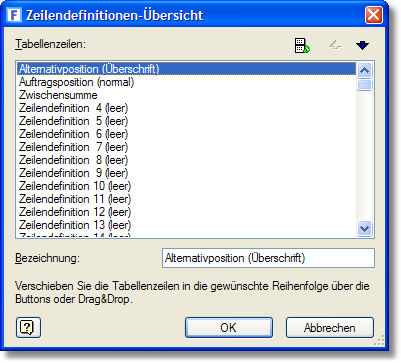Gehen Sie wie folgt vor, wenn Sie über einer Alternativposition eine entsprechende Überschrift einfügen möchten:
| 1. | Rufen Sie das Drucklayout des gewünschten Formulars auf und klicken Sie zweimal auf den Bereich, in dem die Auftragsposition gedruckt wird. |
| 2. | Es öffnet sich das Fenster "Tabelleninhalt". Aktivieren Sie dort die Kartei "Datenzeile", falls diese nicht automatisch aktiviert ist. |
| 3. | Es erscheint die "Zeilendefinition 1" bzw. "Auftragsposition", welche die Definition der Auftragspositionen beinhaltet. |
| 4. | Klicken Sie neben dem Eingabefeld auf den "Pfeil nach unten"-Schalter und wählen Sie eine leere Zeilendefinition aus (z. B. "Zeilendefinition 2 (leer)". Es erscheint ein Fenster "Auswahl der Definitionszeile" wo Sie rechts unten den Schalter "Keine" drücken. |
| 5. | Damit Sie die Überschrift der Alternativposition später leichter im Layout wiederfinden, können Sie "Zeilendefinition 2" in "Alternativposition (Überschrift)" umbenennen, indem Sie die Bezeichnung einfach überschreiben. |
| 6. | Sie müssen nun für die neu angelegte Zeilendefinition über den Schalter "Darstell.-Bed." festlegen, dass diese nur bei einer Alternativposition gedruckt werden soll. Tragen Sie dazu folgende Darstellungsbedingung ein: |
Art = "AP"
| 7. | Im Fenster "Tabelleninhalt" legen Sie nun über den  - Schalter (befindet sich links oberhalb der Spaltenliste) eine neue leere Spalte an. Wählen Sie rechts im Bereich Layout bei "Breite" 40 mm. - Schalter (befindet sich links oberhalb der Spaltenliste) eine neue leere Spalte an. Wählen Sie rechts im Bereich Layout bei "Breite" 40 mm. |
| 8. | Rufen Sie mit einem Mausdoppelklick auf die neue Spalte (oder den  - Schalter) das Fenster "Tabelle bearbeiten" auf. - Schalter) das Fenster "Tabelle bearbeiten" auf. |
| 9. | Tragen Sie dort die gewünschte Überschrift in Anführungsstrichen ein: |
"Alternativposition:"
| 10. | Schließen Sie das Fenster "Tabelle bearbeiten" über den OK-Schalter, um zum Fenster "Tabelleninhalt" zurückzukehren. |
| 11. | Falls Sie möchten, dass die Zwischensumme in einer anderen Schrift dargestellt wird, wählen Sie unter "Schrift" die gewünschte Schriftart aus. |
| 12. | Über den  - Schalter, der sich rechts neben dem Feld "Zeilendefinition" befindet, müssen Sie nun die Liste aller vorhandenen Zeilendefinitionen aufrufen und dort die Reihenfolge so ändern, dass die Alternativposition vor der normalen Auftragsposition steht: - Schalter, der sich rechts neben dem Feld "Zeilendefinition" befindet, müssen Sie nun die Liste aller vorhandenen Zeilendefinitionen aufrufen und dort die Reihenfolge so ändern, dass die Alternativposition vor der normalen Auftragsposition steht: |
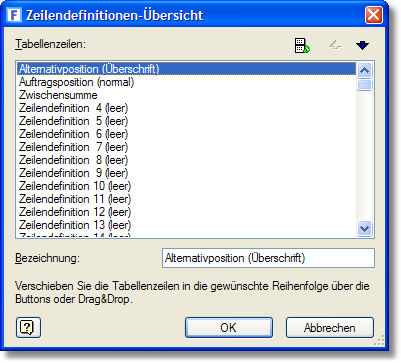
| 13. | Falls Sie nicht möchten, dass die Alternativposition umrahmt wird, rufen Sie über den "Layout"-Schalter die Option "Rahmen" auf und entfernen dort die Häkchen. |
www.Amicron.org - Stand: 15.12.2017.
Bitte hier klicken, wenn Sie uns Ihr Feedback zu diesem Hilfethema senden moechten.